Esküvői képek szerkesztése 6 - Puzzle
Készítette: dddfotozas
2008. december 6. 08:33:53 - 9620 megtekintés
2008. december 6. 08:33:53 - 9620 megtekintés
- Egy esküvői képet szétdarabolunk, mintha egy puzzle kép lenne, és már csak össze kell rakni ízlésesen.
-
Amire szükségünk lesz
Photoshop -
Esküvői képekből puzzle
Nyissunk meg egy esküvői képet, tegyük intelligensé a réteget. Találjuk ki, hány részre akarjuk a képünket osztani. A derékszögű kijelölő eszközt válasszuk, és fix értéket állítsunk be. A kép méretének megfelelően állítsuk be ezt az értéket, jelen esetben 256x256 pixelt használunk A C gyorsbillentyűvel nagyítsuk meg képünk méretét. Újból a derékszögű kijelölő eszközt válasszuk, nyomjuk meg a bal egérgombot, és állítsuk a szélére. Vágjuk ki azt a részt. Ha belekattintunk a kijelölésbe, válasszuk a rétegkivágást. Ezt a réteget tegyük egyelőre inaktívvá. Az alsó rétegre álljunk rá, vágjuk ki a középső részt. Hozzunk létre egy új réteget, töltsük ki fehérrel. Ezután jelenítsük meg bármelyik kivágott részt, és árnyékoljuk meg ízlés szerint. Állítsuk be a körvonalat is, szintén tetszés szerint. Kattintsunk jobb egérgombbal erre a rétegre, másoljuk a rétegstílusokat és másoljuk át a többi rétegünkre mindezt. Tegyük láthatóvá az összes kis kivágott képünket. Ha szeretnénk, forgassuk meg a puzzle képdarabkákat. -
Címkék:
photoshop esküvői képek montázs mozaikkép puzzle

08:23
Esküvői képek szerkesztése 7 - Szamárfül
dddfotozas
09:12
Esküvői képek szerkesztése 5 - Mozaikkép
dddfotozas
06:42
Esküvői képek szerkesztése 4.rész: Csak a virág színes
dddfotozas
11:17
Esküvői képek szerkesztése - 3-rész: Poharakban a jegyes pár
dddfotozas
07:24
Esküvői képek szerkesztése Adobe Photoshopban - 2.rész
dddfotozas
05:58
Esküvői képek szerkesztése Adobe Photoshopban - 1.rész
dddfotozas
07:09
Hogyan készítsünk panoráma képet Photoshopban?
ZeroCool.hu
02:26
Hogyan korrigáljuk a fotó fényerősségét Photoshopban?
ZeroCool.hu
03:19
Hogyan tüntessük el a piros-szem effektet Photoshopban?
ZeroCool.hu
03:43
Hogyan tüntessük el a tetoválást Photoshopban?
ZeroCool.hu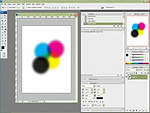
05:17
Photoshop "raszter-effektus"
Gram
02:53

Valami ilyesmit mutatott be ZeroCool is egyik videó tippjében,de attól még jó. peace